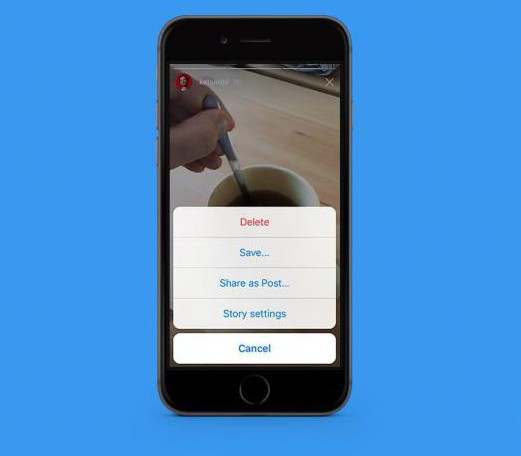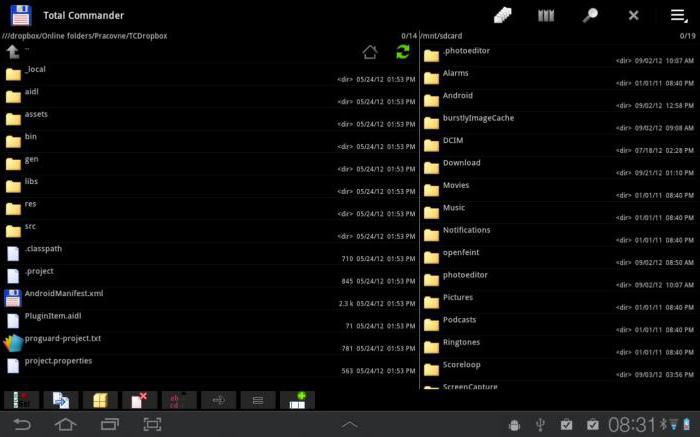מערכת הייצור של Google Corporation תחת השם "אנדרואיד" יכולה להיות אהובה על ידי מישהו, אבל לא על ידי מישהו.

דרך סטנדרטית
כמו כל מערכת הפעלה אחרת,"אנדרואיד" יש סוג של מודול תוכנה שתוכננה במיוחד כדי לעבוד עם יישומים. במילים אחרות, על ידי אנלוגיה עם Windows, אלה "תוכניות ותכונות" או "הוספה או הסרה של תוכניות" (בהתאם לגרסה). לפיכך, אם אתה יכול להשתמש במודול זה, אז איך להסיר את היישום מ "אנדרואיד", אין שום קושי.

בגרסאות החדשות של המערכת מהמסך הראשי, אתה יכול להיכנס לרשימת התוכניות לא דרך "הגדרות - יישומים ...", אבל מיד לתוך המקביל בסעיף באותו שם.
מבעד לקליפה
כמה הנופש דרכים אחרות כיצד להסיר את היישום של "אנדרואיד". אחד מהם הוא להשתמש ביכולות של מנהל הקבצים הכולל מפקד.

מַשׁגֵר
במעטפת האנדרואיד הרגילה, אתה יכול למחוקיישומים בדרך אחרת. כדי לעשות זאת, בחר את זו שתימחק ברשימת כל התוכניות, החזק את הסמל שלה לחוץ וכאשר המילים "פרטים" ו"מחק" מופיעות למעלה, גרור את קיצור הדרך לכתובת המתאימה. אתה תופנה ישירות למסך הסרת ההתקנה.
שימוש בתוכנות עזר
אם אתה לא רוצה לחשוב על ניקיוןשאריות מטמון אפשריות או "זבל" לאחר הסרה לא מלאה של יישומים, אז אתה יכול להשתמש בתוכנות מיוחדות המפשטות את העבודה עם המערכת. אחד מהם הוא Clean Master. מופץ על בסיס חינם, יש לו פונקציונליות מעולה. לאחר לחיצה על הקישור "יישומים" בו, נפתחת הגישה למחיקה ולגיבוי. אבל הקישור "זבל" מאפשר לסרוק את המערכת לאיתור קבצים שנשארו. בנוסף, במחיקה רגילה בודקים את התקינות ובמידת הצורך מבצעים שינויים.